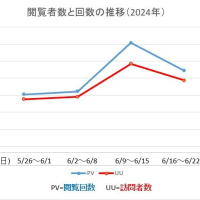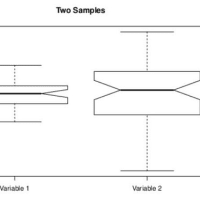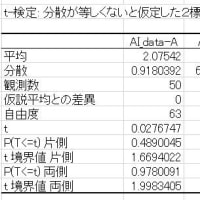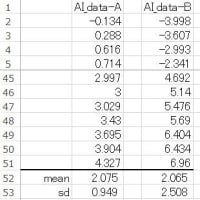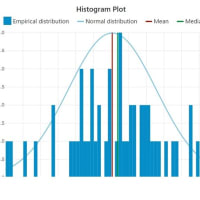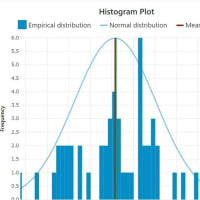情報統計研究所へのアクセスはここから.
情報統計研究所へのアクセスはここから.
統計ソフト「gretl」を使ってみよう(1)!
「gretl」は計量経済統計分析のフリーソフトですが、医学にだって当然使えます。
まずは、
下記URLからWindows版をダウンロードして下さい(Mac版、Linux版もあります)。
http://gretl.sourceforge.net/
ダウンロードしたら、手順に従いPC にインストールします。
インストールしたら、「gretl」を起動してみましょう! そして、メニューの
「File→Open data→Sample file」
から、色々な例題(サンプル)を試すことが出来ます。ここでは、チョッとばかり医学に関連したサンプルデータを用いる事にします。
下記URLから、
http://sky.geocities.jp/dqcdr872/dbase/gretl.html
ファイル名「MetaboData.xls」をダウンロードして下さい。これでデータの準備が出来ましたので「gretl」の統計分析メニューを試してみましょう。
File→Open data→Import→Excel→[ MetaboData.xls ]→Open→
Start import at column[1] , row[ 1 ]→OK→No
画面に次の変数が表れます。
・Gender : 名義尺度(女性=0、男性=1)
・Metabo : 名義尺度(メタボ基準以下=0、以上=1)
・Age : 連続尺度(年齢)
・BM I : 連続尺度(肥満度の体格指数)
・Abdom : 連続尺度(腹囲)
(注意:これらのデータは実データをもとに作成した仮想データです)
各変数をダブルクリックしてデータの中身を見て下さい。そして、取り敢えず、
File→Save data→Name [ MetaboData.gdt ]→Save
として、適当なフォルダーに保存しておきましょう。それでは、
量的変数(Age、BMI、Abdom)の要約統計量を見てみましょう。
「Age、BMI、Abdom」の3つの変数を「Shift」キーを押しながら選択し、メニューの、
View→Summary statistics→OK
とすれば、表1の統計量が出力されます。
表1 Summary statistics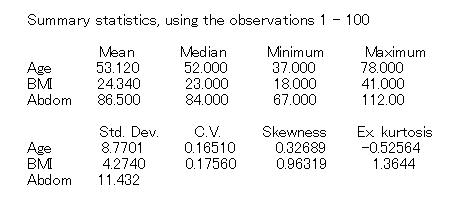
また、
View→Correlation matrix→OK
とすれば、変数間の相関行列(係数)が出力されます(表2)。
表2 Correlation matrix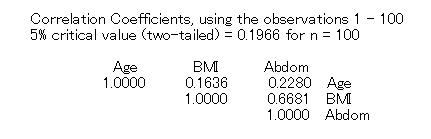
2変数間の相関係数と検定は、例えば、
「BM I 、Abdom」を選択→Correlation matrix→OK
で表3の結果を得ることが出来ます。
表3 2 variables correlation
そして、
2変数間の相関散布図は、
View→Graph specified vars→X-Y acatter plot
→X-axix variable [ BM I ] 、Y-axis variable [ Abdom ] →OK
画面右下の「鉛筆マーク」(Edit)のアイコンをクリックすれば画像の編集が出来ます。
次回に続く!